Feilen kjent som ERROR_AUDIT_FAILED med koden 606 (0x25E), merket med beskrivelsen {Audit Failed}, indikerer at et forsøk på å generere en sikkerhetsrevisjonshendelse har vært mislykket. Vanligvis oppstår denne feilen på grunn av komplikasjoner knyttet til tillatelser, fraværende revisjonskonfigurasjoner eller underliggende systemproblemer.Å forstå hvordan du løser dette problemet er avgjørende for å opprettholde systemintegritet og riktig revisjon.
Begynn feilsøkingen ved å trykke Windows+ Xog deretter velge Event Viewer. Naviger til Windows Logger > Applikasjon og se etter eventuelle advarsler eller feil som kan korrelere med dette problemet.
Trinn for å fikse ERROR_AUDIT_FAILED
1. Bekreft innstillinger for revisjonspolicy
- Åpne Kjør-dialogboksen ved å trykke Windows + R.
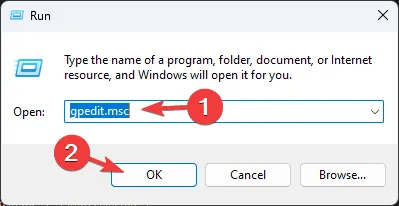
- Skriv gpedit.msc og klikk OK for å få tilgang til Group Policy Editor.
- Følg denne stien:
Computer Configuration\Windows Settings\Security Settings\Local Policies. - Finn revisjonspolicy, og sørg for at innstillingene for revisjonskontopåloggingshendelser, revisjonskontoadministrasjon og revisjonskatalogtjenestetilgang er alle aktivert.
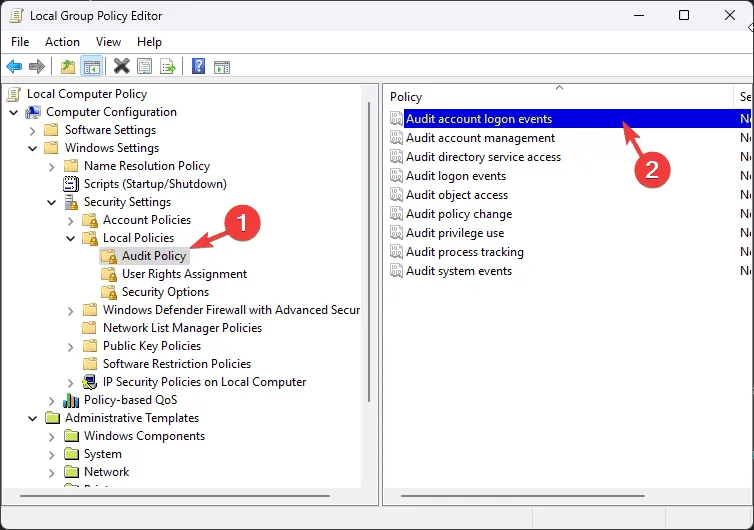
- Dobbeltklikk på hver policy og bekreft at de er slått på. Start datamaskinen på nytt for å bruke endringer.
2. Sørg for at hendelsesloggtjenesten er aktiv
- Trykk på Windows + R for å starte dialogboksen Kjør.
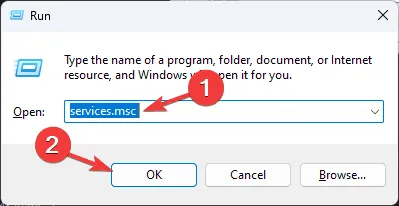
- Skriv inn services.msc og trykk OK for å åpne Services- appen.
- Finn Windows Event Log, høyreklikk og se om «Start»-alternativet er nedtonet.
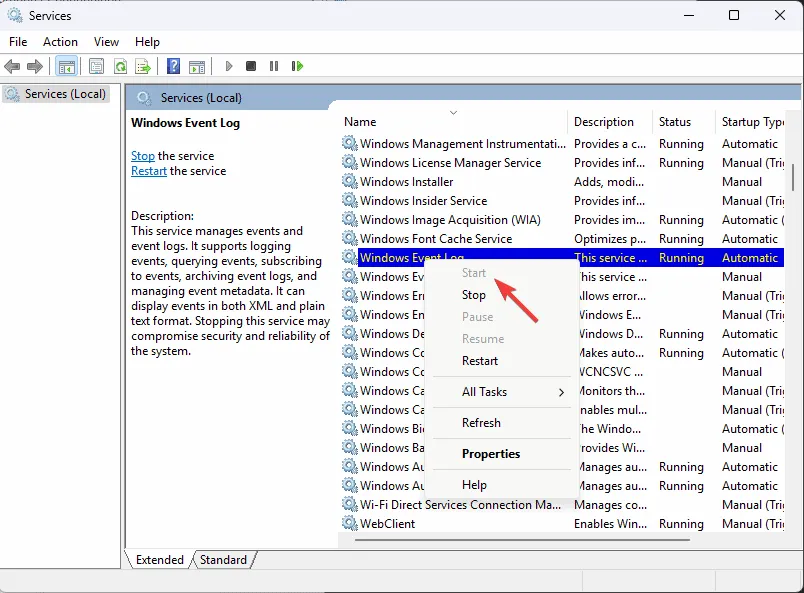
- Hvis den ikke er nedtonet, velg Start fra menyen.
3. Frigjør lagringsplass
- Trykk på Windows + R for å få opp Kjør-dialogen.
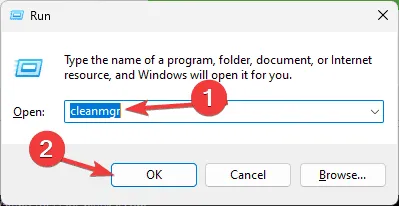
- Skriv cleanmgr og klikk OK for å åpne Diskopprydding -verktøyet.
- Velg stasjonen du vil rydde opp i fra vinduet Drive Selection og klikk OK.
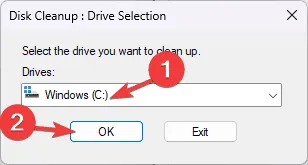
- Velg alternativet Rydd opp i systemfiler.
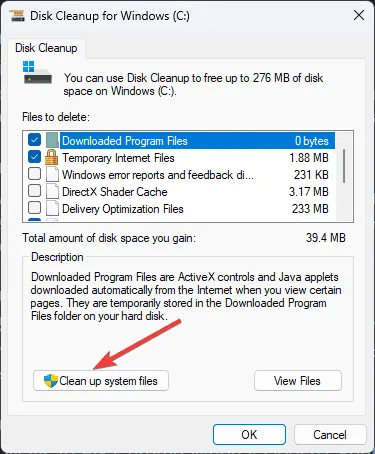
- Igjen, velg stasjonen i følgende ledetekst og klikk OK.
- Sjekk alle elementene i delen Filer som skal slettes, og bekreft ved å klikke OK.
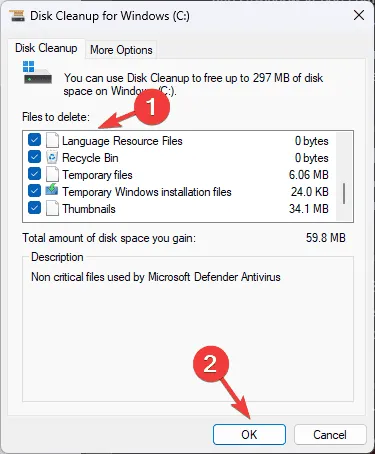
- Til slutt klikker du på Slett filer i vinduet som vises.
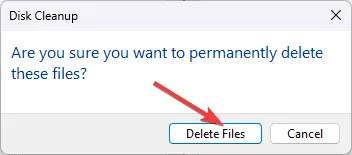
Dette trinnet fjerner midlertidige filer, gamle installasjoner og unødvendige data fra harddisken. Hvis det fortsatt er et problem med plass, kan du se gjennom og manuelt slette store filer eller mapper som ikke lenger er nødvendige, spesielt installer filer.
Vær forsiktig når du sletter elementer fra kritiske kataloger som C:\Program Files, siden fjerning av feil filer kan føre til programfeil.
4. Utfør en skanning for systemfilkontroll
- Trykk på Windows tasten, skriv inn cmd, høyreklikk og velg Kjør som administrator for å starte ledetekst med forhøyede rettigheter.
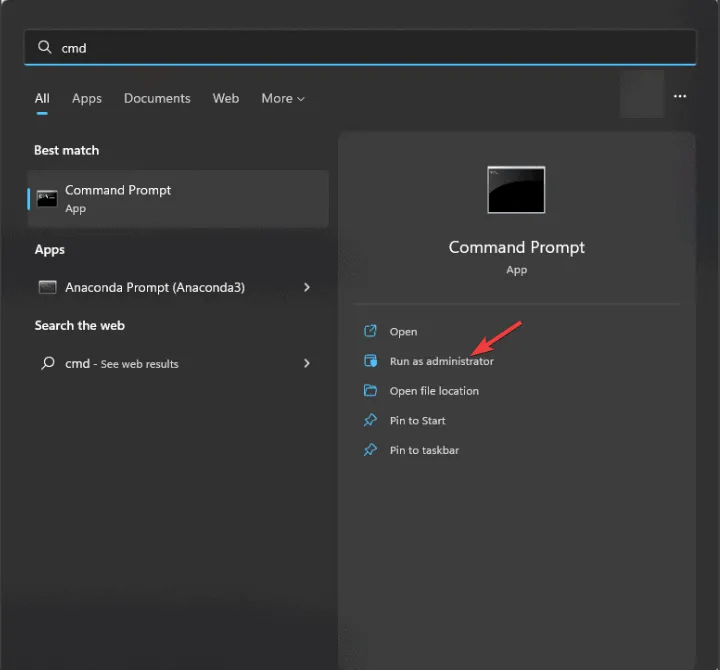
- Kopier og lim inn kommandoen
sfc /scannowi ledeteksten og trykk Enter for å starte skanningen.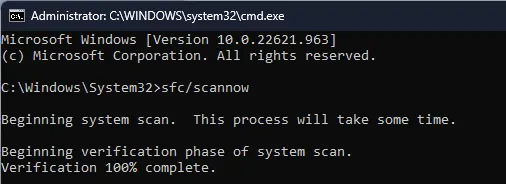
- La skanningen kjøre til fullført, og start deretter datamaskinen på nytt for å bruke eventuelle rettelser.
5. Deaktiver Windows-brannmur midlertidig
- Søk etter kontrollpanel ved hjelp av startmenyen og åpne den.
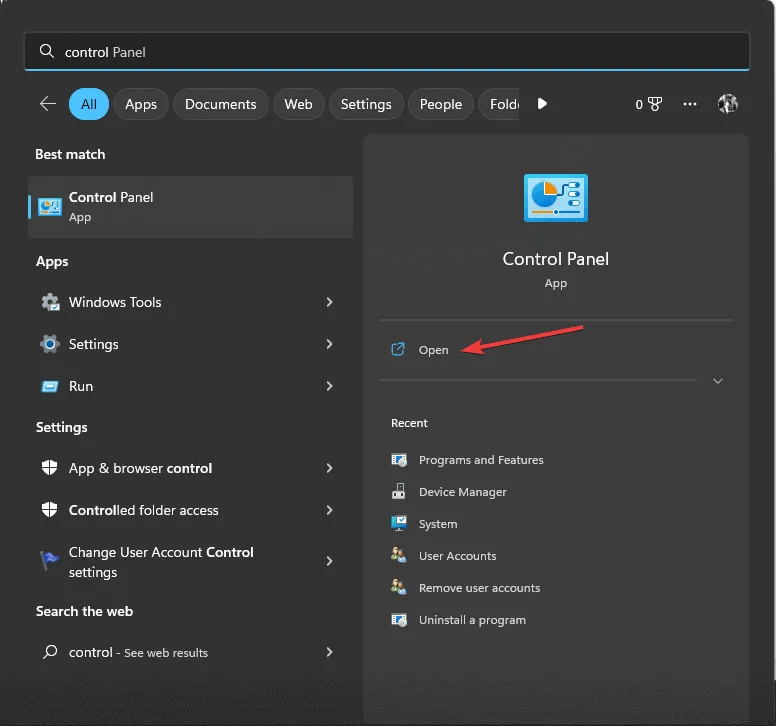
- Sett visningen til Kategori og velg System og sikkerhet.
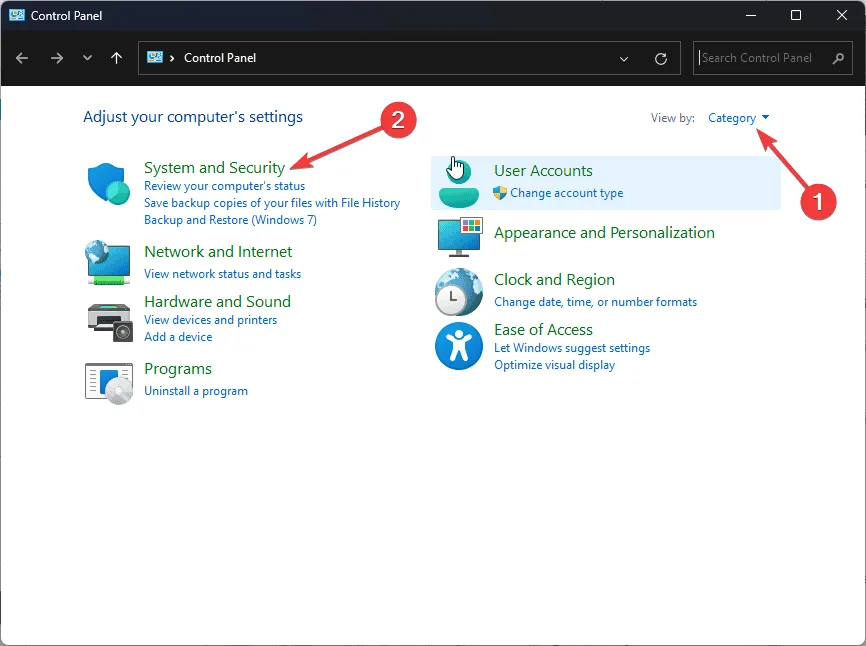
- Klikk på Windows Defender-brannmur.
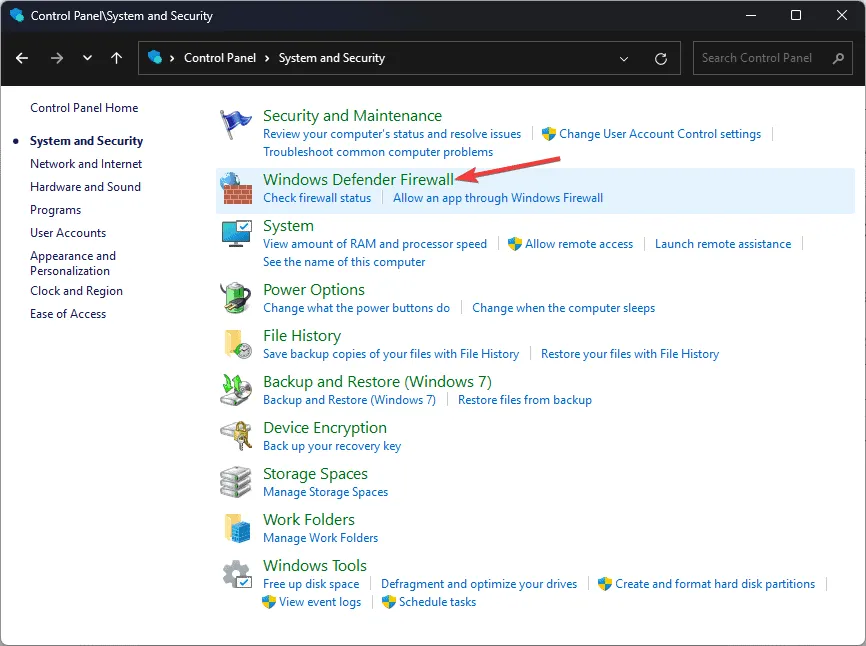
- Velg Slå Windows Defender-brannmur på eller av.
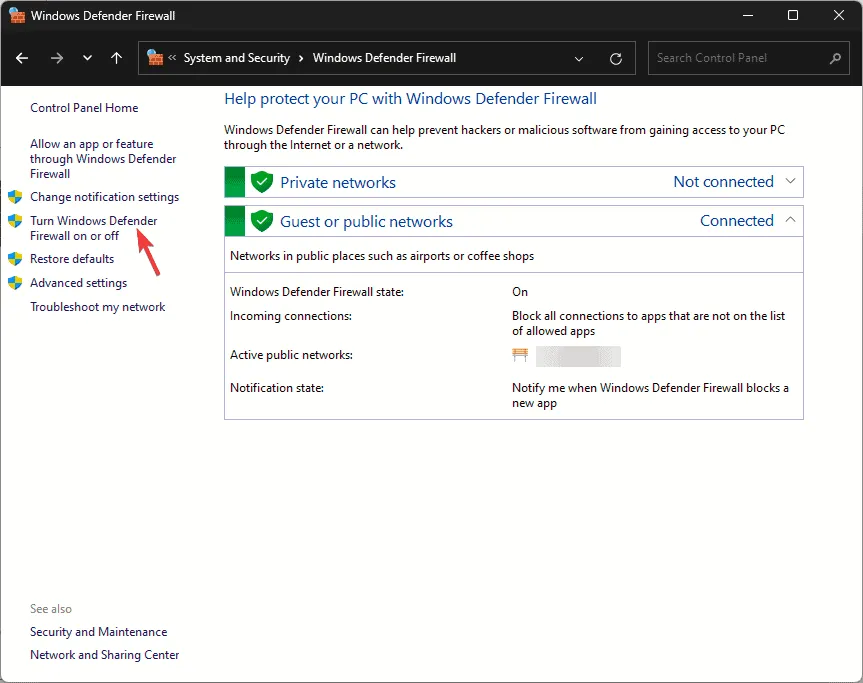
- Under både private og offentlige nettverksinnstillinger velger du Slå av Windows Defender-brannmur (anbefales ikke).
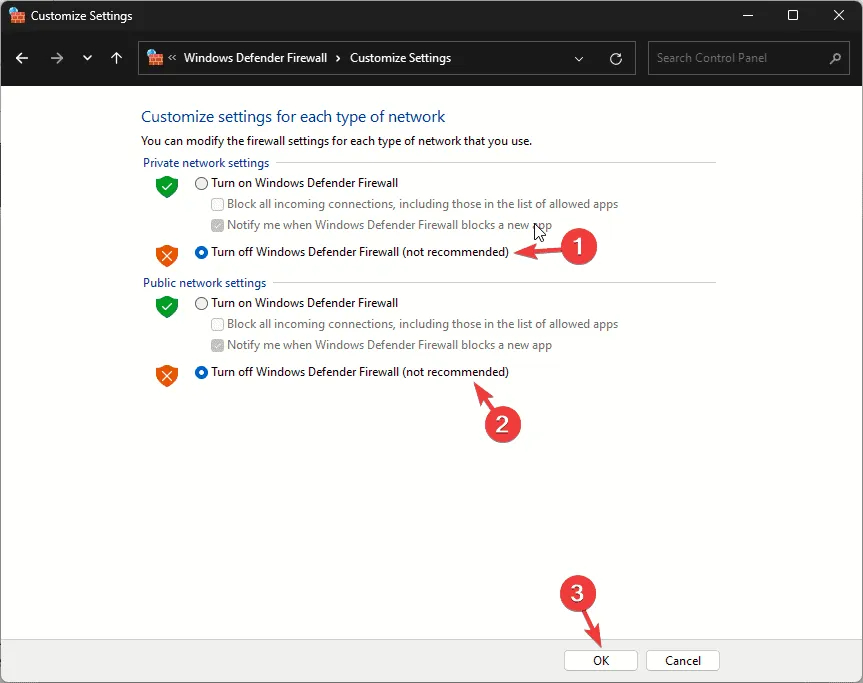
- Klikk OK og overvåk om feilen ERROR_AUDIT_FAILED dukker opp igjen.
6. Endre registeroppføringer
- Åpne Kjør ved å trykke Windows + R.
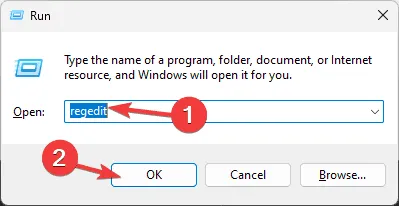
- Skriv inn regedit og klikk OK for å gå inn i Registerredigering.
- Sikkerhetskopier alle registeroppføringer på forhånd ved å velge Fil og deretter Eksporter. Lagre dette.reg-fil på et trygt sted.
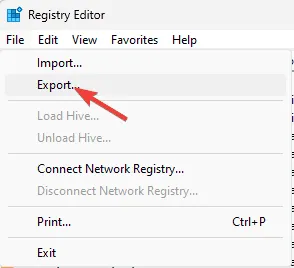
- Naviger til:
Computer\HKEY_LOCAL_MACHINE\SYSTEM\CurrentControlSet\Services\Eventlog\Security.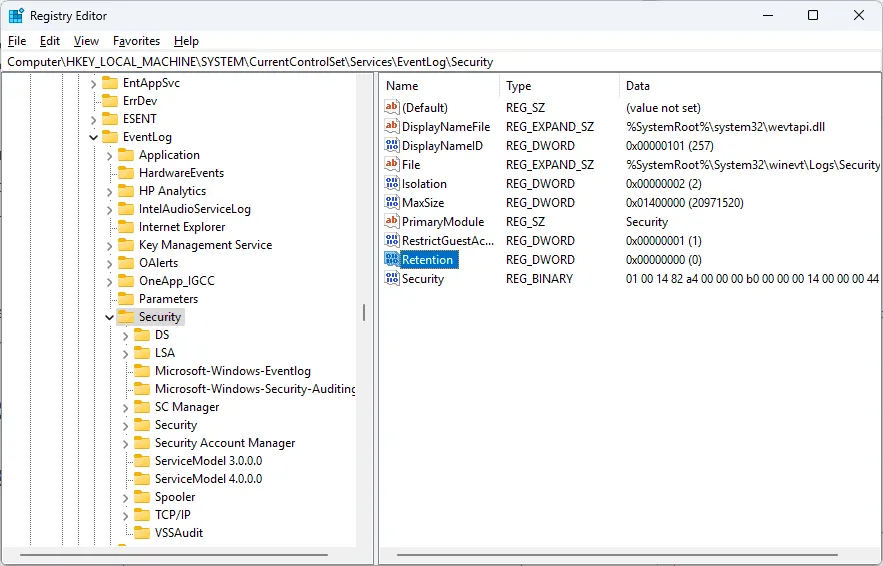
- Inspiser registerverdier for feilkonfigurasjoner og start datamaskinen på nytt for å implementere endringer.
Oppsummert, for å løse ERROR_AUDIT_FAILED med koden 606 (0x25E), vurder disse avgjørende trinnene: validering av revisjonspolicyinnstillinger, bekreftelse av hendelsesloggtjenestens status, tømme lagringsplass, utføre en SFC-skanning, midlertidig deaktivere Windows-brannmuren og justere registret oppføringer. Ved å adressere disse områdene kan du redusere feil i Windows sikkerhetsrevisjon betydelig.
Hvis du har spørsmål eller forslag angående denne feilsøkingsveiledningen, vennligst del dem i kommentarene nedenfor – vi setter pris på innspillet ditt!
Ofte stilte spørsmål
1. Hva forårsaker meldingen ERROR_AUDIT_FAILED?
Denne feilen oppstår vanligvis på grunn av problemer med tillatelser, manglende konfigurasjoner i revisjonsinnstillinger eller underliggende systemproblemer som hindrer genereringen av sikkerhetsrevisjonshendelser.
2. Hvordan kan jeg sikkerhetskopiere registeret mitt før endringer?
For å sikkerhetskopiere registret, åpne Registerredigering ved å skrive regedit i Kjør-dialogen. Klikk på Fil > Eksporter, og lagre.reg-filen på et sikkert sted for å gjenopprette den om nødvendig.
3. Bør jeg deaktivere Windows-brannmuren permanent under feilsøking?
Nei, det anbefales ikke å deaktivere brannmuren i lange perioder. Hvis du må deaktivere den for feilsøking, sørg for at du aktiverer den på nytt så snart som mulig etter testing for å beskytte systemet mot potensielle trusler.
Legg att eit svar